시력 문제가 있는 경우 WhatsApp에서 텍스트를 더 크게 만드는 것은 큰 도움이 될 수 있습니다. 그렇지 않더라도 텍스트 크기를 늘리면 메시지를 더 쉽게 읽을 수 있습니다. 기본 텍스트 크기 WhatsApp에 집착할 필요가 없습니다. 타사 앱을 사용하거나 사용하지 않고 텍스트 크기를 늘리는 방법을 확인하십시오.
WhatsApp 글꼴 크기를 늘리는 방법
WhatsApp의 글꼴 크기를 늘리기 위해 타사 앱을 사용하고 싶지 않다면 그럴 필요가 없습니다. 로 이동하여 설정 (오른쪽 상단의 점을 탭핑).
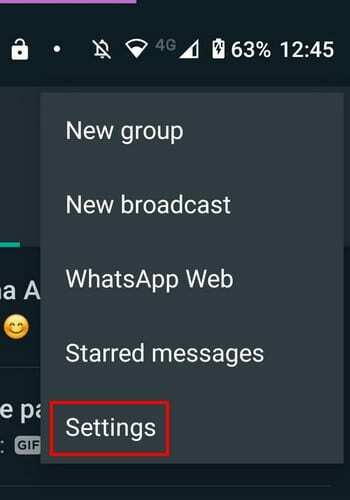
설정에 들어가면 채팅 옵션. 글꼴 크기 옵션은 하단 근처에 있지만 거기에 있는 한 다른 사항을 변경할 수도 있습니다. 예를 들어 WhatsApp의 테마를 변경하고 배경화면도 변경할 수 있습니다.
Enter 버튼으로 메시지를 보낼 수 있는 옵션도 있습니다. 또한 새로 다운로드한 미디어를 장치의 갤러리에 표시하려는 경우에도 옵션을 찾을 수 있습니다.
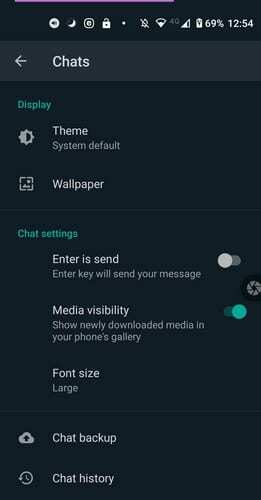
글꼴 옵션을 탭하면 글꼴 크기를 만드는 것 중에서 선택할 수 있습니다. 작은, 중간, 또는 크기가 큰. 텍스트의 크기에 대한 미리보기는 없지만 곧 추가될 예정입니다. 텍스트 크기가 원하는 크기인지 확인하려면 WhatsApp으로 이동하여 채팅해야 합니다.
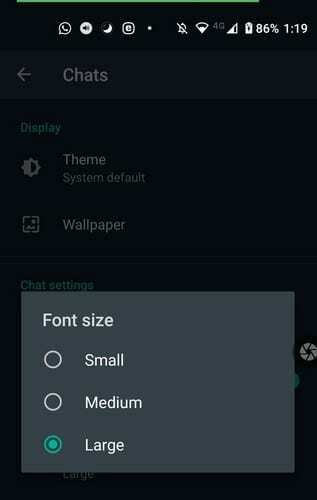
WhatsApp에서 글꼴 크기를 늘리는 타사 앱
WhatsApp의 큰 텍스트 옵션이 충분히 크지 않은 경우 항상 다음과 같은 타사 앱을 사용할 수 있습니다. 큰 글꼴. 이 앱은 전체 장치의 글꼴을 원하는 만큼 크게 만들 수 있으며 무료입니다. 이 앱은 시각 장애가 있는 사람을 위해 전화기를 설정할 때 유용합니다.
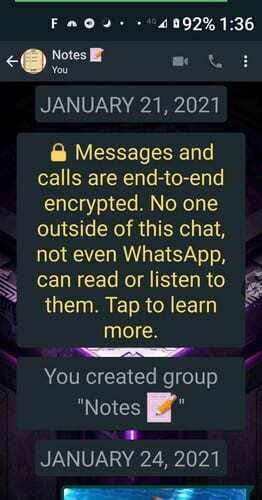
앱의 기본 페이지에 글꼴 크기 추가라는 옵션이 표시됩니다. 특정 글꼴 크기를 만들려면 이 옵션을 누르십시오.'사용하려는 글꼴 크기가 보일 때까지 슬라이더를 사용하십시오. 그러나 원하는 글꼴 크기가 표시되면 각 글꼴 크기에 있는 적용 옵션을 탭합니다. 변경 사항은 즉시 확인할 수 있습니다.
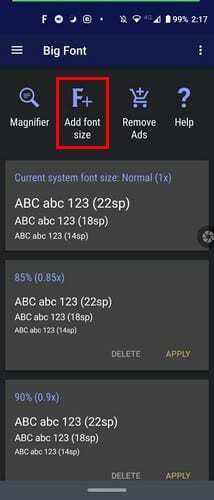
카메라에 액세스해야 하는 돋보기 옵션도 있습니다. 이 옵션은 읽고 싶지만 텍스트가 너무 작은 작은 글씨에 유용할 수 있습니다. 앱에 광고가 너무 많지는 않지만 광고를 전혀 보고 싶지 않다면 앱을 구매할 수 있습니다. 모든 광고를 제거하려면 $3.49를 한 번만 지불하면 됩니다.
텍스트를 더욱 돋보이게 하려면 글꼴 스타일을 굵게, 기울임꼴 또는 십자형으로 변경해 볼 수 있습니다. 텍스트를 굵게 보내려면 메시지 앞뒤에 별표 *를 입력하십시오. 예를 들어 다음과 같이 입력한다고 가정해 보겠습니다. 안녕하세요. 해당 텍스트를 볼드체로 보내려면 보내기 전에 다음과 같이 표시되어야 합니다. *안녕하세요*.
텍스트를 기울임꼴로 보내려면 메시지 앞뒤에 _가 필요하고 밑줄을 긋습니다. 마지막으로 메시지 앞뒤에 물결표 ~를 추가하여 메시지 전체에 한 줄을 추가합니다.
결론
텍스트가 기본 크기보다 크면 텍스트를 훨씬 더 쉽게 읽을 수 있습니다. WhatsApp에는 선택할 수 있는 옵션이 있습니다. 그러나 이러한 옵션이 충분하지 않은 경우 더 많은 옵션을 시도할 수 있는 타사 앱이 항상 있습니다. WhatsApp에서 일반적으로 기본 텍스트 크기를 사용합니까? 아래 의견에 의견을 공유하십시오.